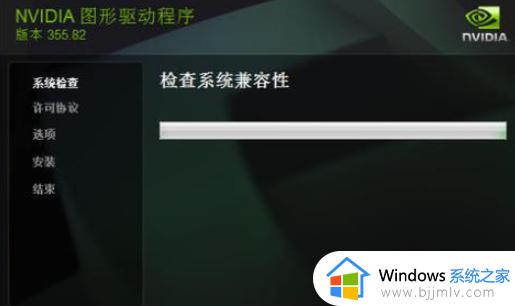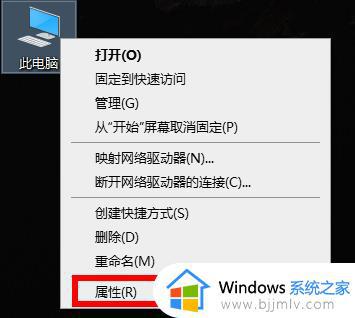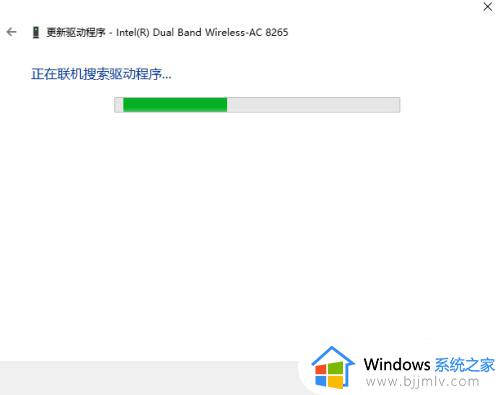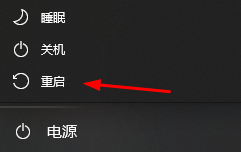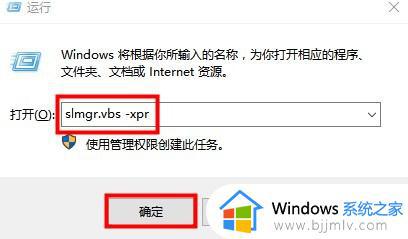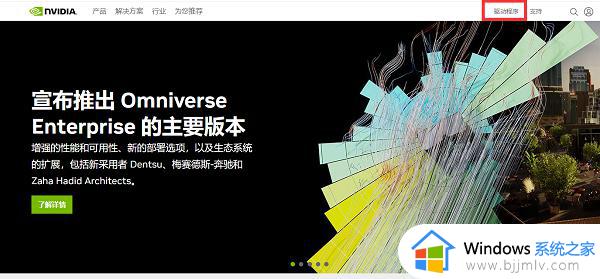怎么查看显卡驱动是否正常 如何检查电脑显卡驱动是否正常
更新时间:2022-12-14 10:21:43作者:runxin
当用户在日常使用微软系统电脑玩游戏的过程中,偶尔也会遇到游戏界面卡顿的现象,这有可能是系统的是显卡驱动运行出现了问题,因此需要了解一些系统的显卡驱动是否正常运行,可是怎么查看显卡驱动是否正常呢?下面小编就来教大家检查电脑显卡驱动是否正常操作方法。
具体方法:
1、在桌面模式右键地点击此电脑选择属性。
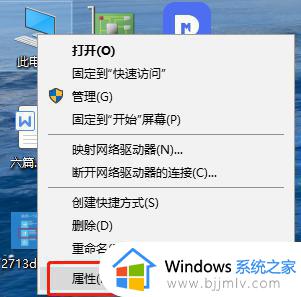
2、进入计算机属性点击i设备管理器。
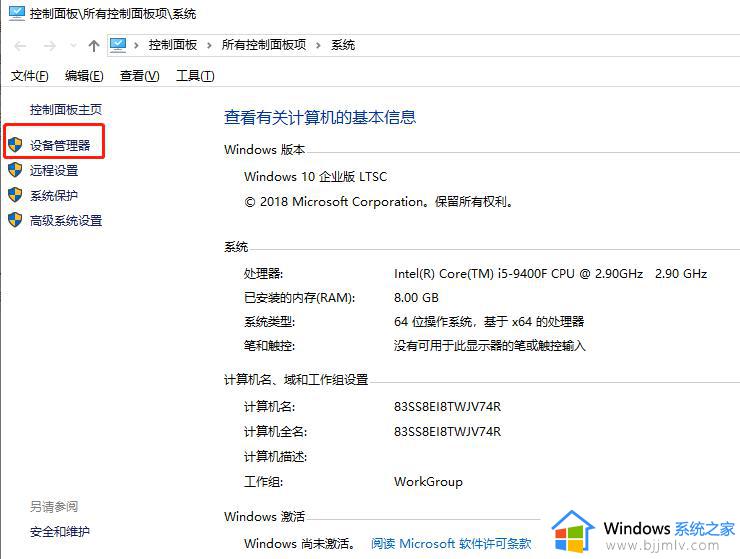
3、按下图展开的设备管理器界面显示适配器。
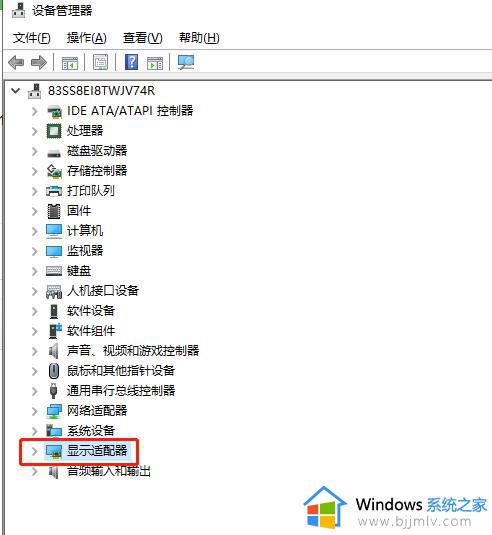
4、这时就可以看到你的显卡列表了,如果你的显卡名称前面没有黄色感叹号,就说明你的显卡驱动基本正常,继续往下。
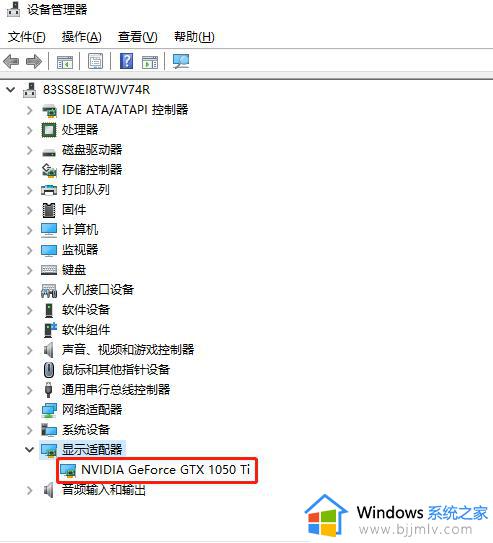
5、右键单击显卡驱动选择属性进一步查询。
6、进入显卡属性面板,检查设备状态是否是正常运行,如果是需要进一步安装就是驱动还有问题,我们可以更新解决。
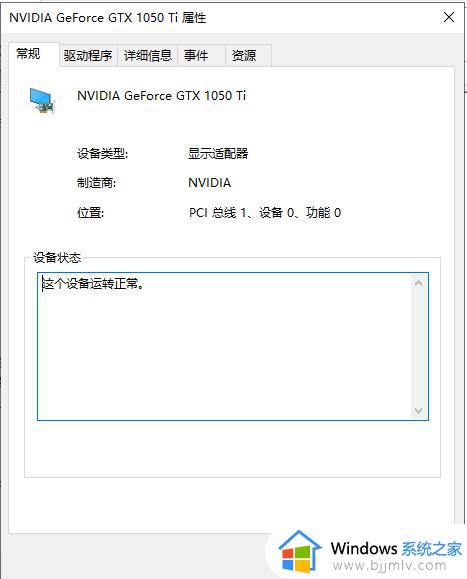
上述就是小编告诉大家的检查电脑显卡驱动是否正常操作方法了,有需要的用户就可以根据小编的步骤进行操作了,希望能够对大家有所帮助。